记一次VMware15.5.1-15018445(版本号)安装与激活,和安装Ubuntu-18.04.4-desktop-amd64(版本号)的过程
大家好!首先说明本教程写2020.02.16,安装于2020.02.15,仅针对这个版本的安装,其他版本的请自行百度。
1.简介VMware虚拟机
官网简介,https://www.vmware.com/cn/products/workstation-pro.html
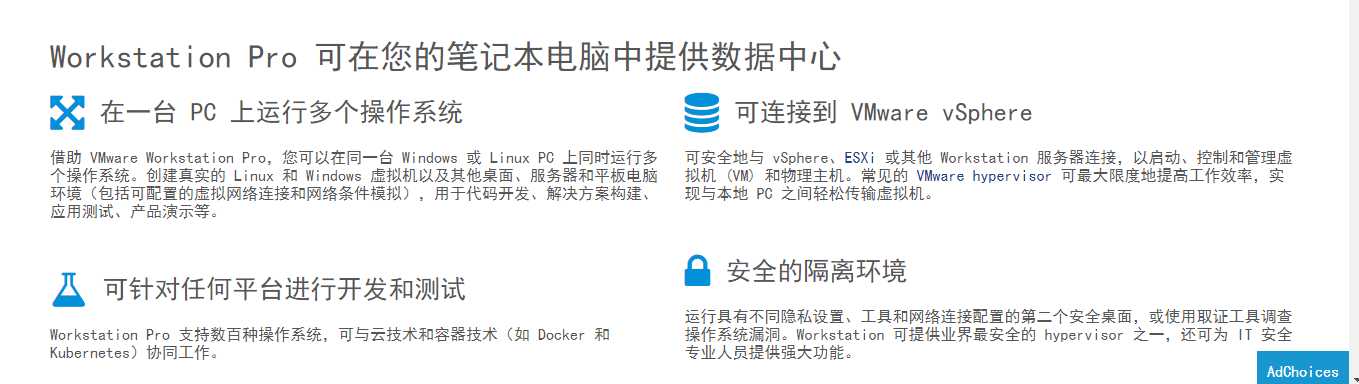
下载地址:百度云,这个版本的安装包和注册机
链接:https://pan.baidu.com/s/1kZdOcXkcO3SAxbIHRXSbQQ
提取码:2e3r

首先我们安装虚拟机。下面那个安装包

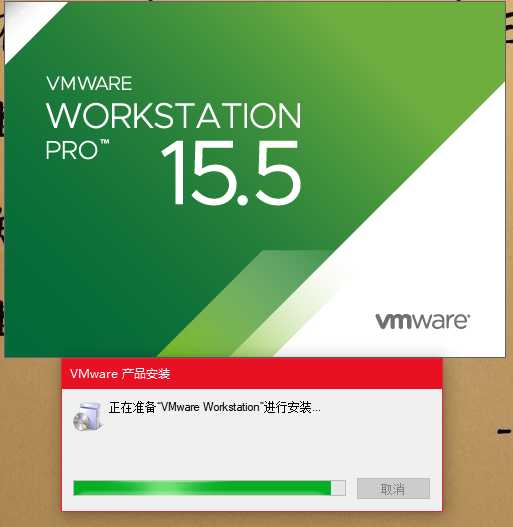
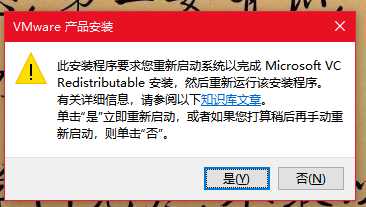
需要重启,保存好你的文件,然后 是(Y),重启完成后再次打开这个安装包,然后继续安装,
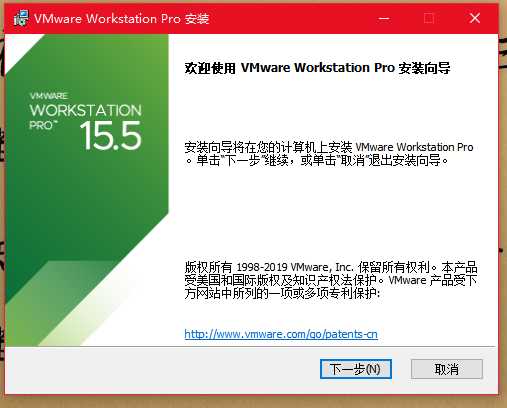
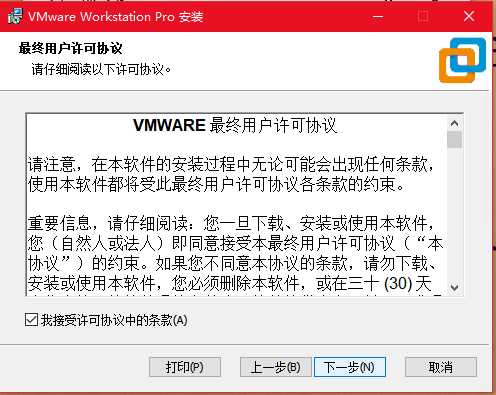
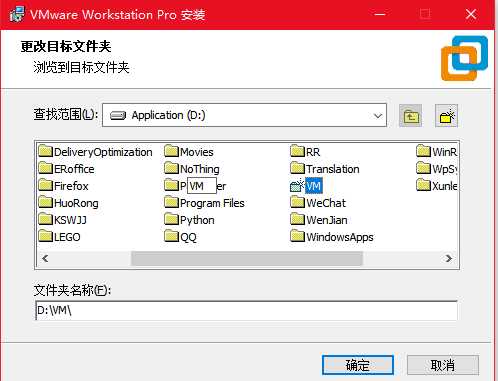
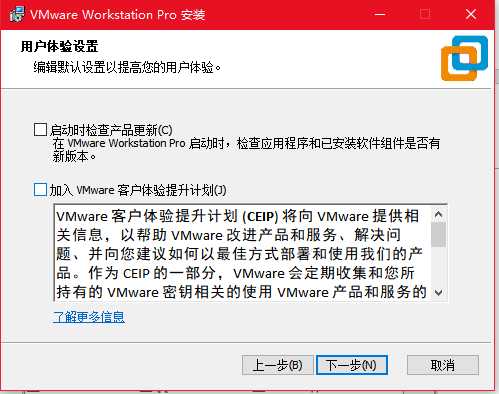
注意,这个注册机可能只是针对于这个版本的注册,请不要尝试去更新软件,造成的激活失败等后果自负
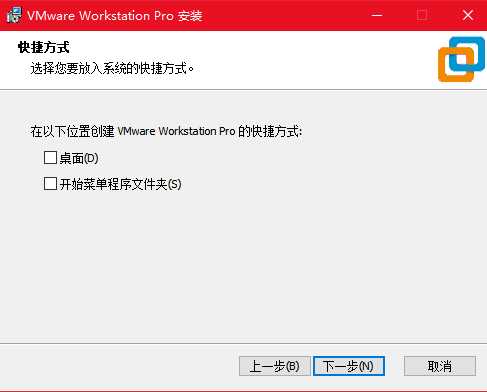
不选桌面的话没有快捷方式,需要到上一步中你选择的安装位置中找到这个文件打开软件

然后下一步
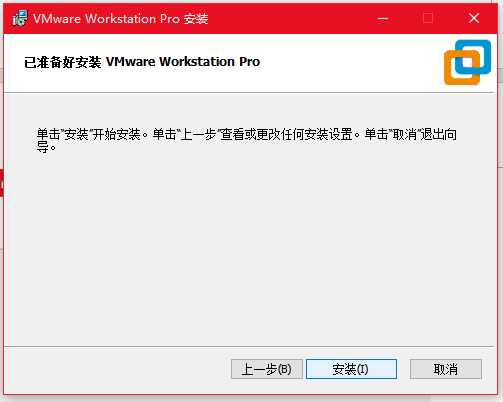
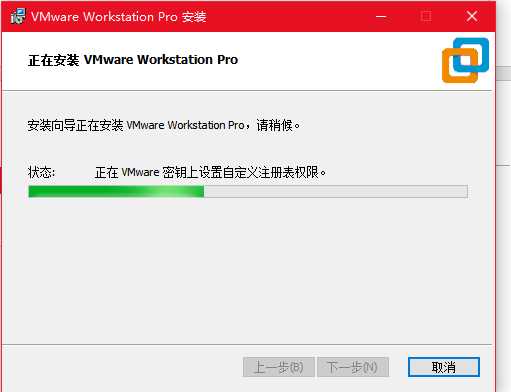
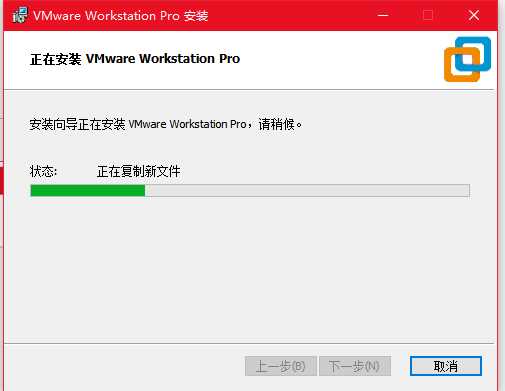
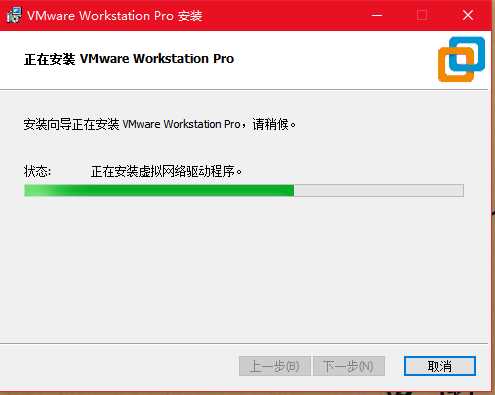
在安装虚拟网络驱动程序的时候,可能会有闪动,正常现象
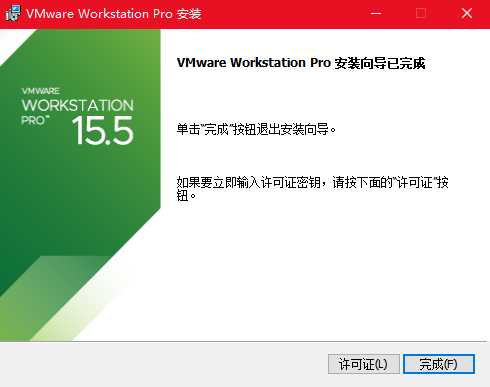
先不要输入许可证,先完成,电脑重启后然后打开软件
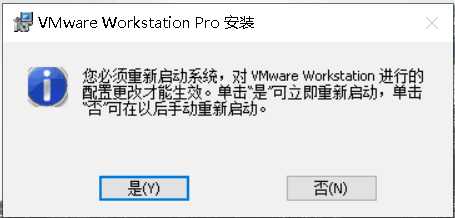
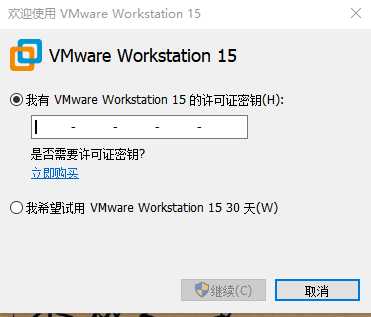
提示输入许可证,选择试用,然后看到
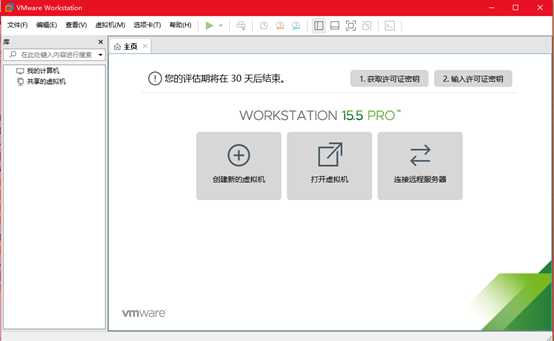
评估期30天,如果只是体验的话就够了,如果一直要用的话就输入许可证密钥
然后我们打开这个注册机,我们的软件是15版本的,生成多点几下,防止重复,生成一个密钥,复制粘贴激活
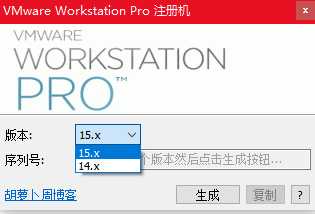
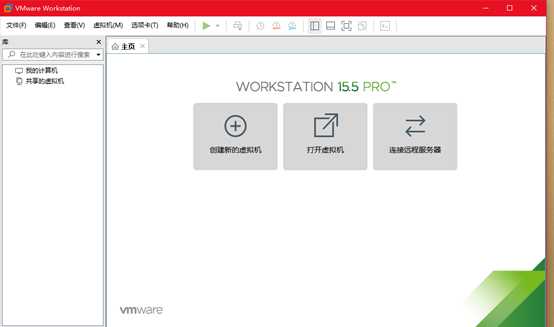
激活完成就没有提示了
点击上面的帮助,关于,然后就看到激活期限
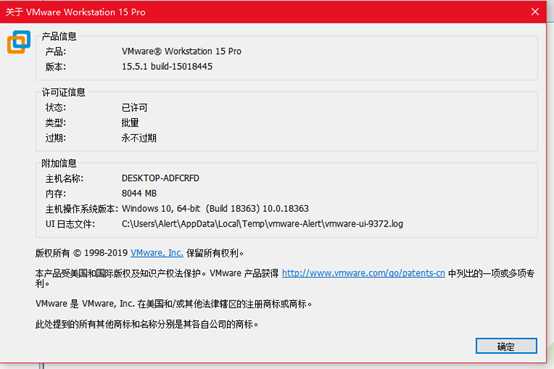
好了,基础完成了,我们开始下载Ubuntu系统
2.简介Ubuntu,https://cn.ubuntu.com/desktop,一个很好看的系统

3.准备工作,电脑预留30G左右空间,最少20G,虚拟机+系统运行的空间,前往官网下载系统
https://ubuntu.com/download/desktop
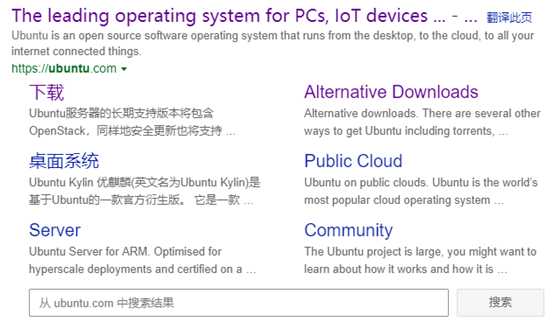
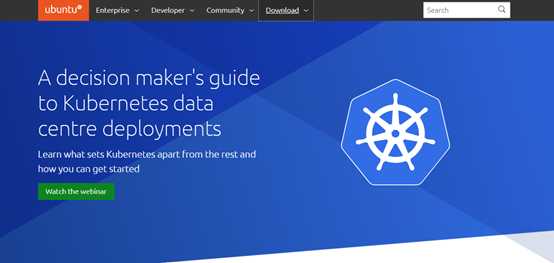
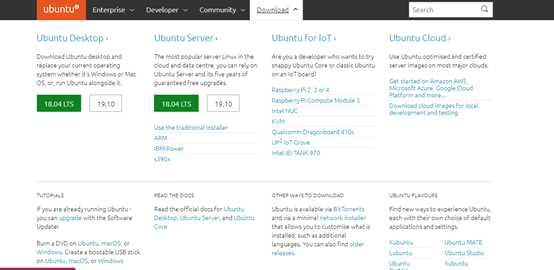
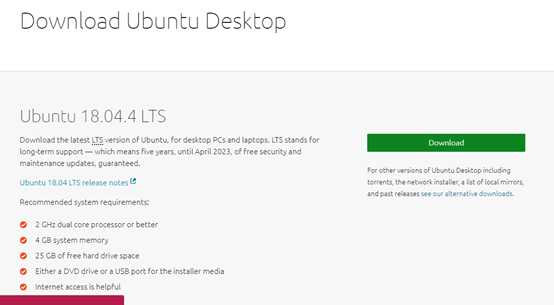
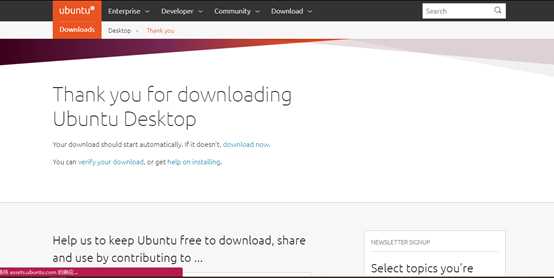
因为这个是。com的外国网站,所以链接比较慢,有国内的https://cn.ubuntu.com/
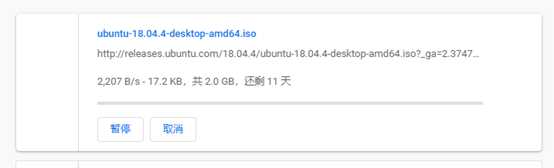
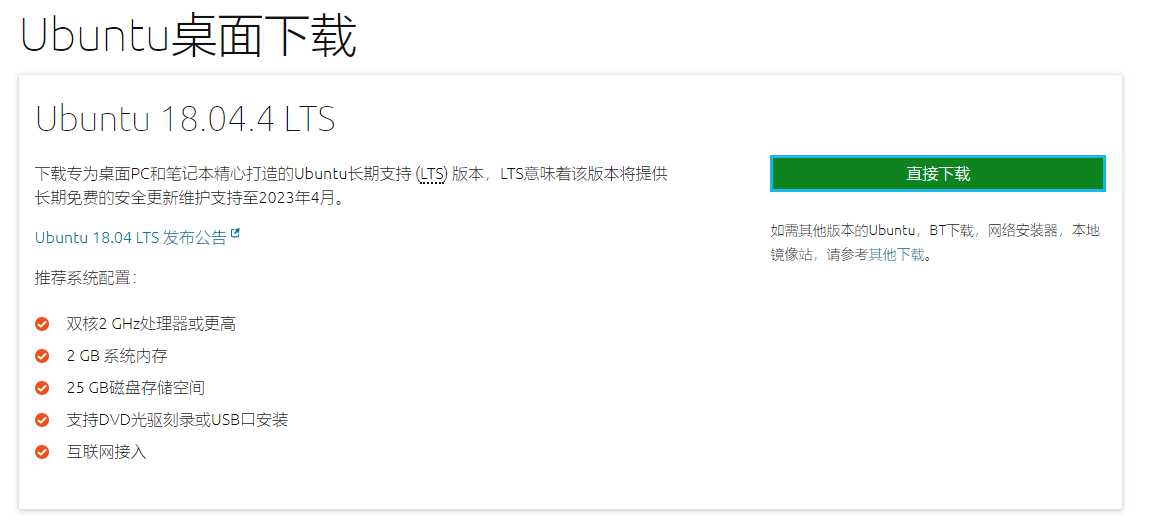

仔细看下载地址都是一样的,所以还是慢,大家可以复制链接地址 http://releases.ubuntu.com/18.04/ubuntu-18.04.4-desktop-amd64.iso
打开迅雷下载,如果你迅雷也不行的话,我这里放出百度云地址
链接:https://pan.baidu.com/s/1g330LbZL6zTcEI2lD8K5QQ
提取码:ldt2
复制这段内容后打开百度网盘手机App,操作更方便哦
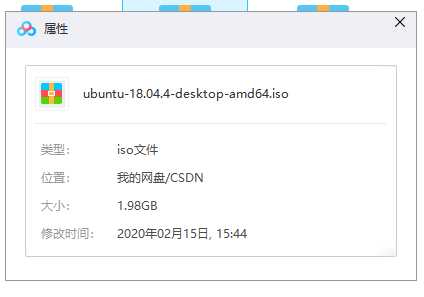


下载完成后,打开虚拟机
4.创建新的虚拟机

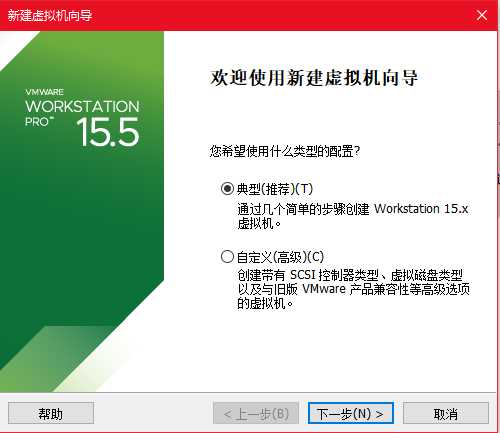
这里注意一下,可能我运气不好,选择典型的系统一直没安装好,所以避免失败,选择自定义
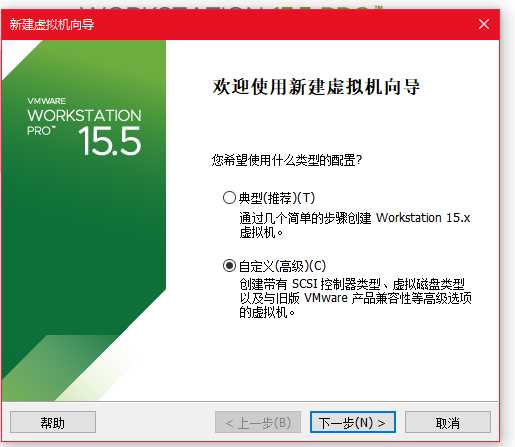
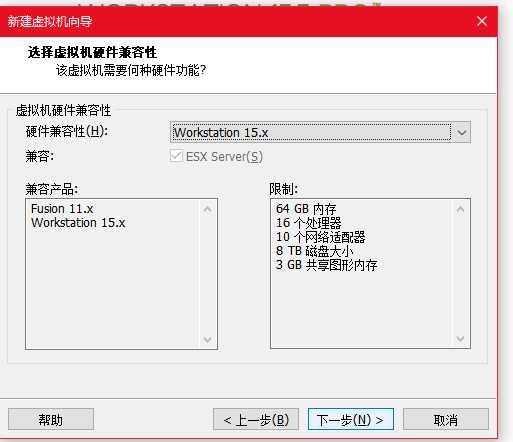
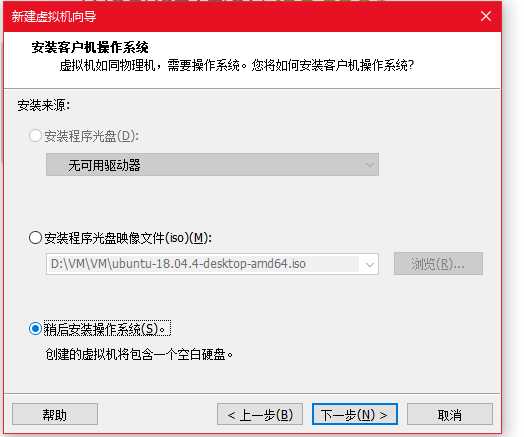
先不安装,选择空白的
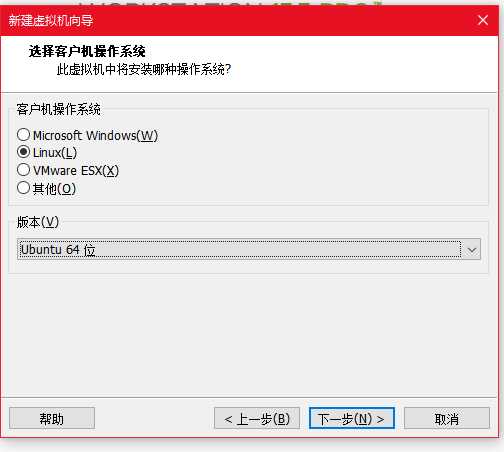
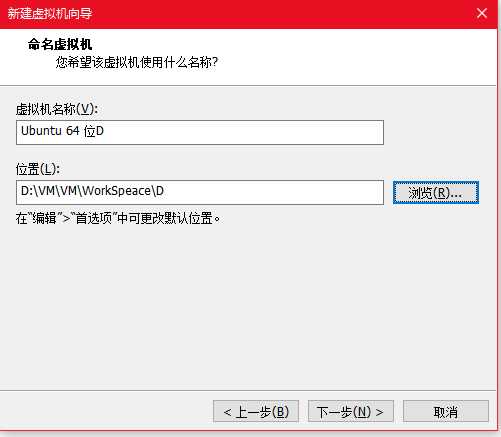
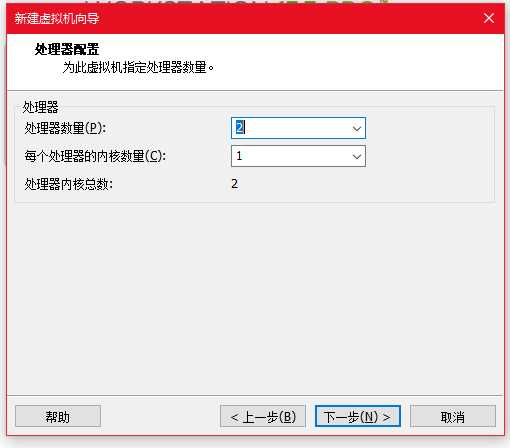
尽量给大点,可能会卡
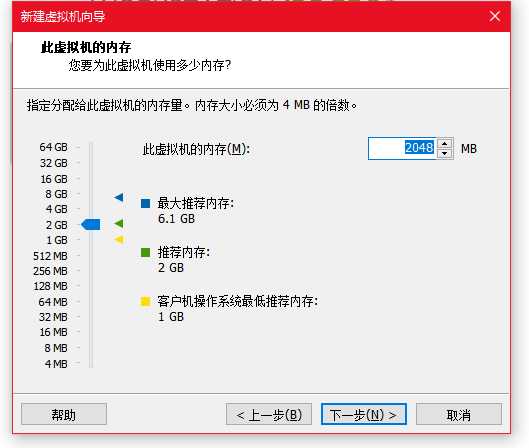
默认的就行
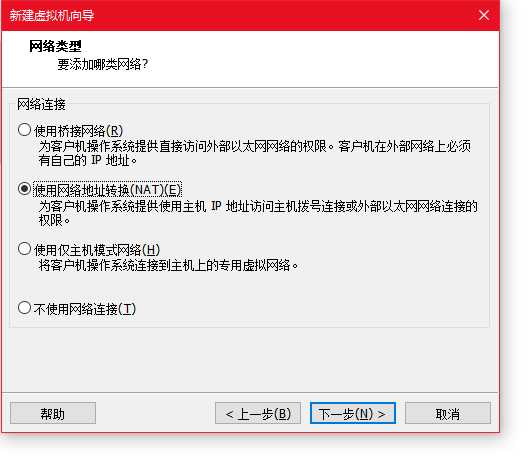
网络我不懂,能用就行,所以选择它推荐的就行
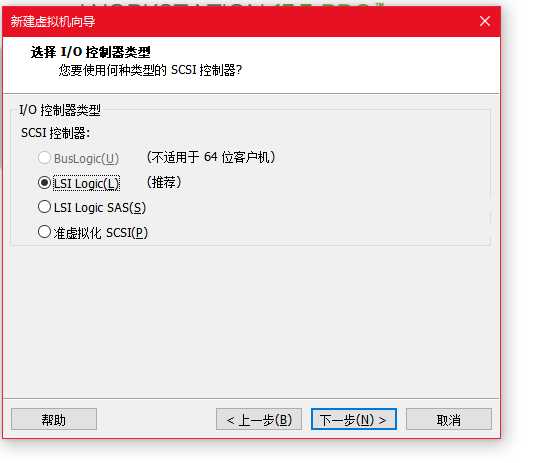
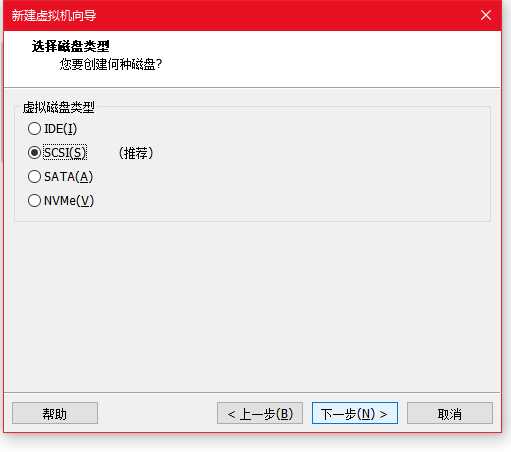

默认的就能用
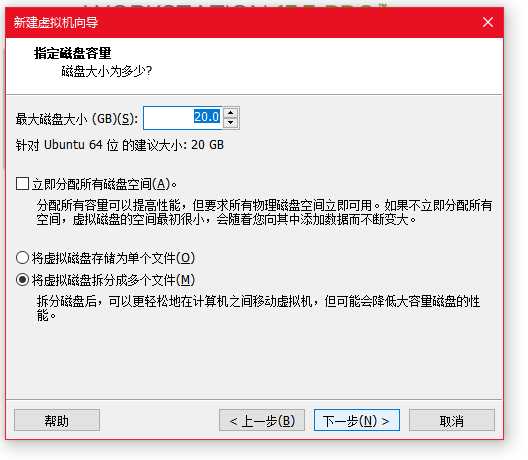
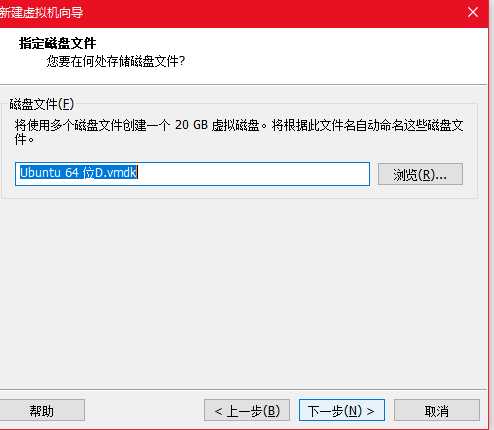
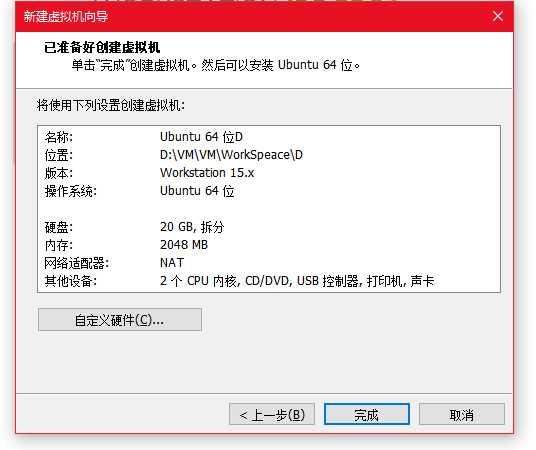
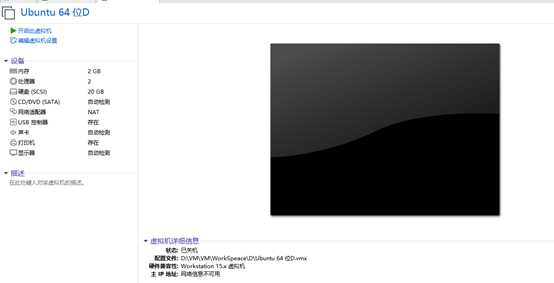
然后我们开机之前要编辑一下虚拟机设置,设置你下载好的ISO镜像文件位置,选择启动时连接,然后开启此虚拟机

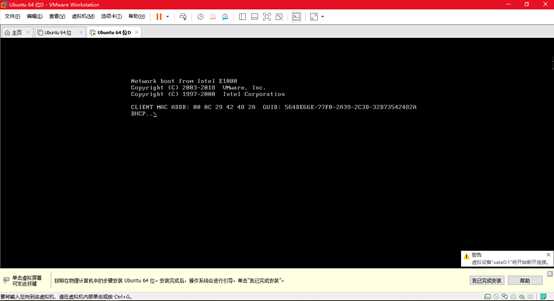
上下左右选择中文,
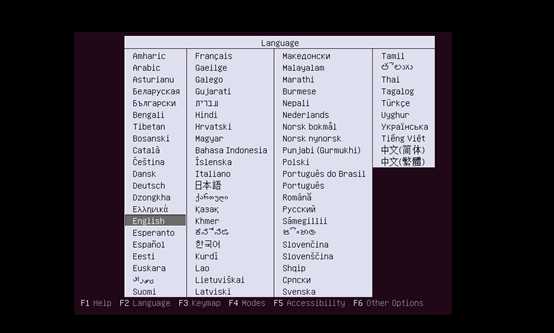

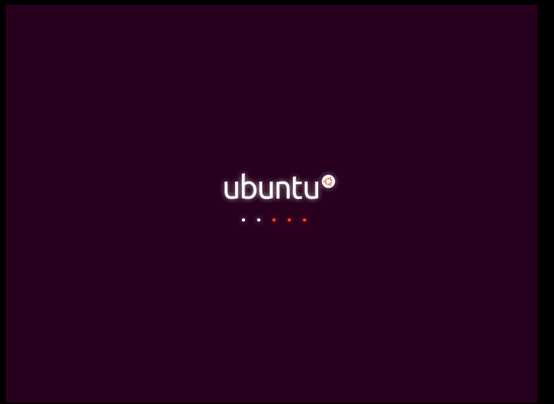
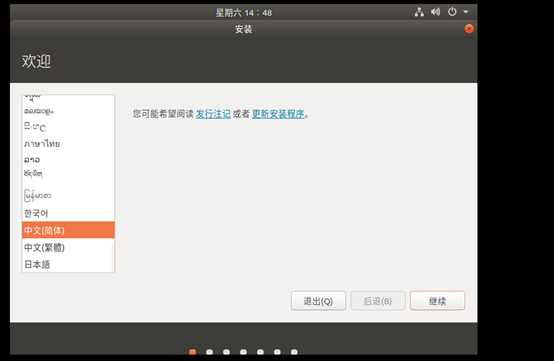
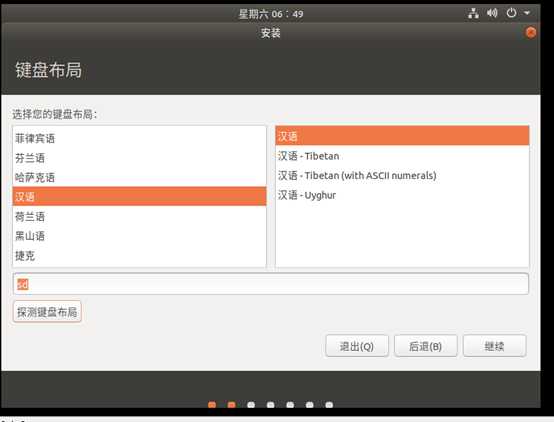
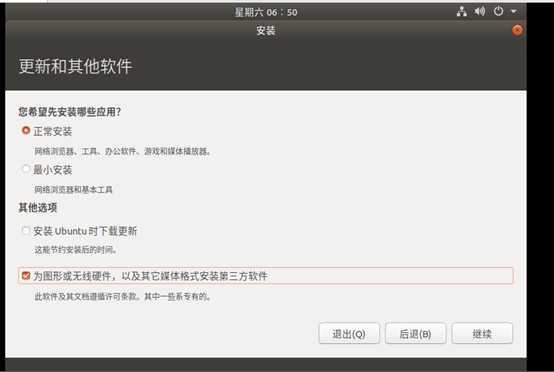
如果网络正常你可以选择安装时下载更新,我平时不常用,但是工具得装上,所以我选择安装第三方软件,
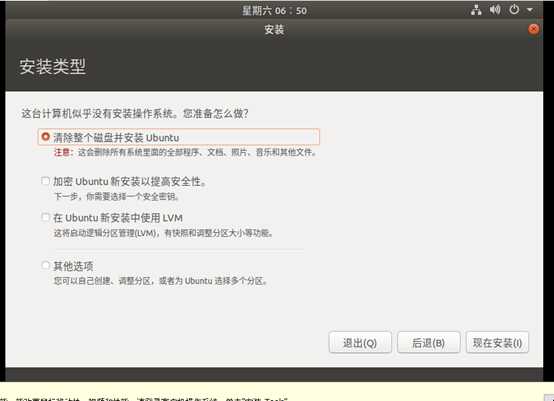
这个不用担心,不是格式化你本地的磁盘,只是模拟的,就是刚才最后选择的那个文件,也不是直接占用20G,只是慢慢随着系统的运行才越来越大,不会超过20G,觉得空间不够的可以改大小,也是在编辑此虚拟机这里
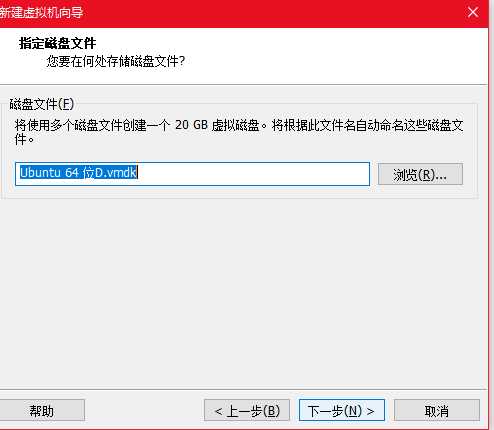
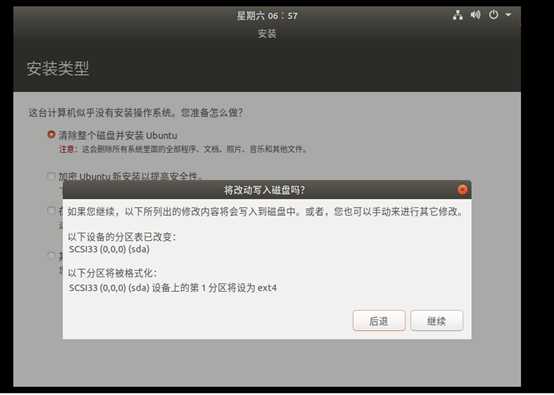
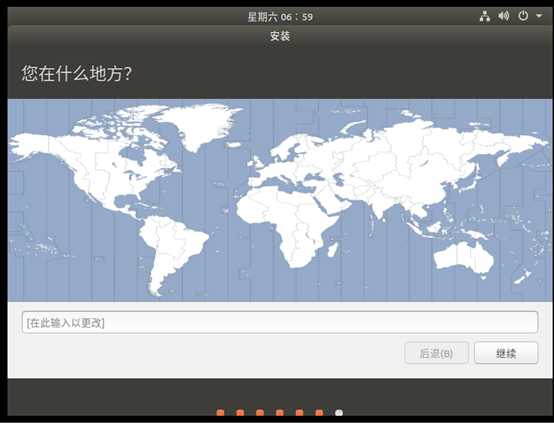
鼠标点一下中国这里,就会确定时区,
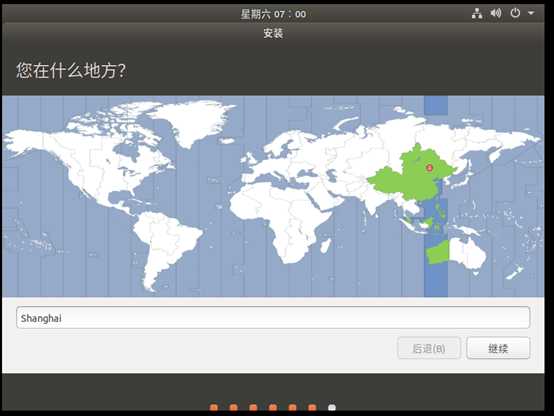
root用户(管理员账户密码),最高权限的账户,密码记住,忘了只能重装,也可以选择记住密码自动登录
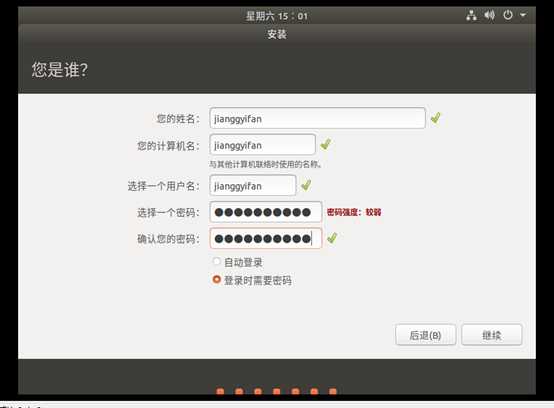
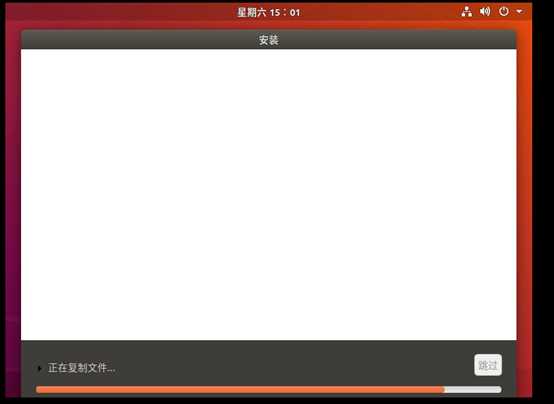
因为我选择的第三方工具,所以现在下载文件
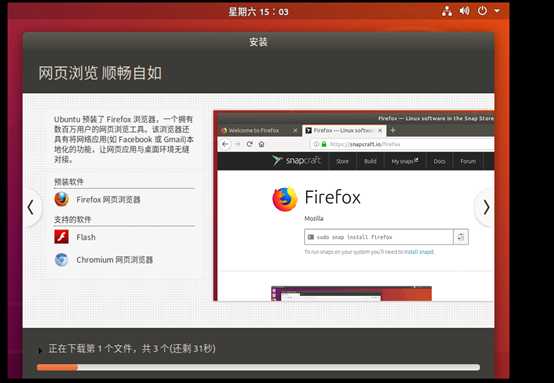

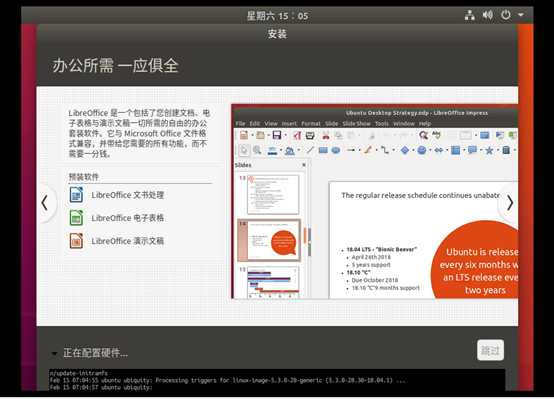
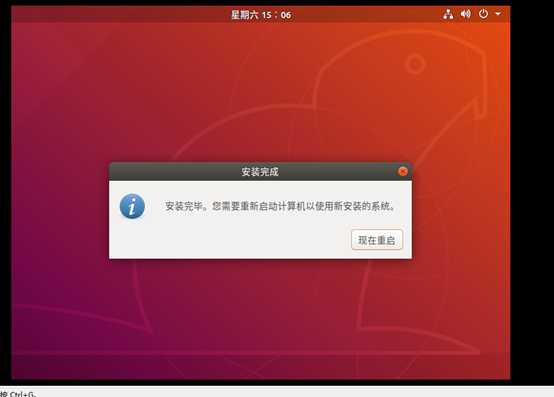
现在重启,这个意思是让你移除安装介质,直接在上面选择重启就行,
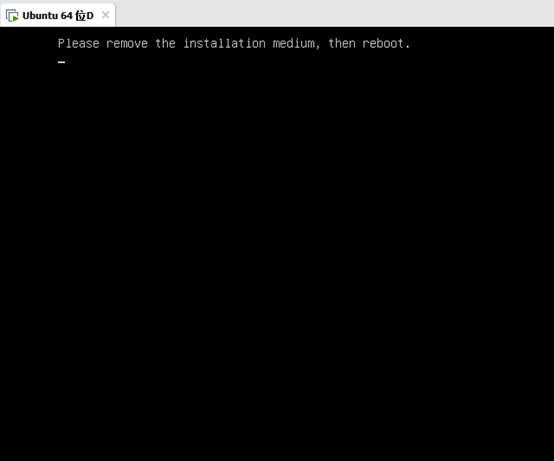
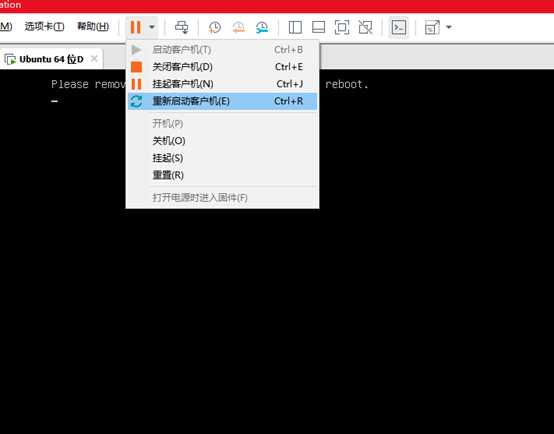
开机登陆系统
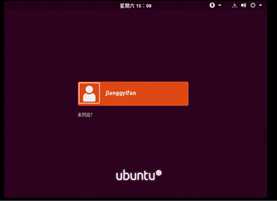
点击头像输入你刚才设置好的密码登陆
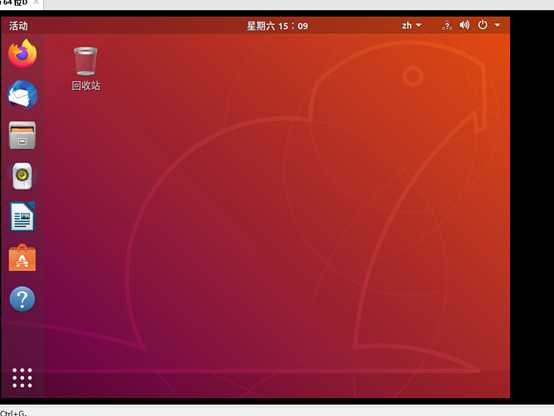
按下window徽标键就是切换后台
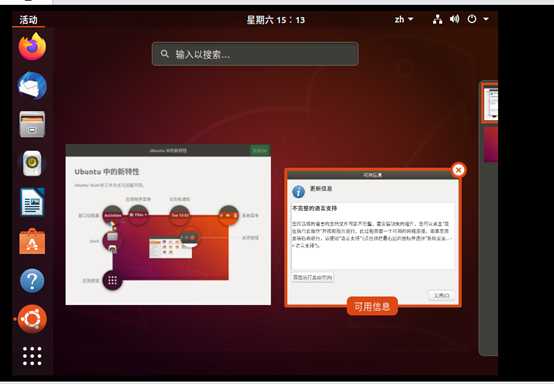
具体的使用请慢慢摸索学习,这是个高度自定义的系统,需要我们学习的东西很多,一次讲不完
如果不想用了,先关闭这个虚拟机,然后右键,选择从磁盘删除,就是彻底删除系统
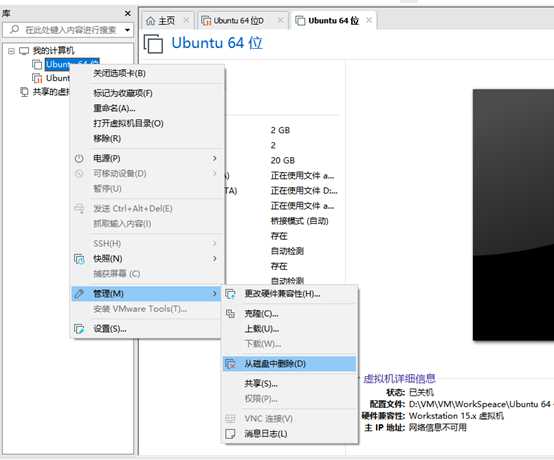
到此为止,虚拟机的安装和调试系统已经结束了,有什么问题可以找我q3473954920,码字不易,请点赞,评论留言,谢谢
原文:https://www.cnblogs.com/key365/p/12316026.html
